Někteří uživatelé nedávno narazili na problém při instalaci náhledové verze systému Windows 8.1. Všimli si, že po instalaci náhle na úvodní obrazovce chyběla dlaždice Internet Explorer 11. Od té doby každý jejich pokus o otevření verze moderního uživatelského rozhraní Internet Explorer 11 selhalo. I po opětovném připnutí dlaždice po kliknutí otevřela verzi pro stolní počítače. Také připnuté weby se otevíraly v režimu pro stolní počítače.
K tomuto problému dochází z důvodu poškození aplikace. Na prvním místě tedy spusťte Poradce při potížích s aplikacemi Windows 8. Pokud to nepomůže, vyzkoušejte toto řešení.
Internet Explorer 11 se neotevře v moderním uživatelském rozhraní
Upozorňujeme, že v aplikaci Metro se otevírá pouze váš výchozí prohlížeč, proto zkontrolujte, zda máte na ploše jako výchozí nastaven Chrome nebo jiný prohlížeč. Za tímto účelem klikněte na možnost „Změnit nastavení počítače“> Hledat a aplikace> Výchozí a nastavte Internet Explorer jako výchozí prohlížeč.
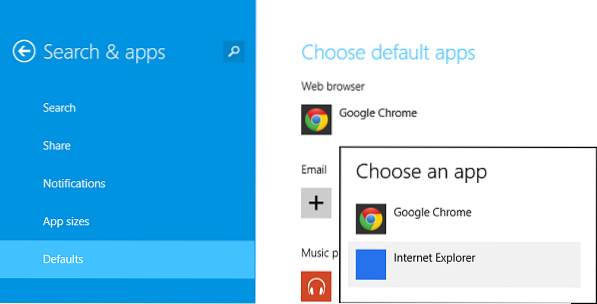
Pokud problém přetrvává, zkontrolujte na kartě Programy v dialogovém okně Možnosti Internetu v IE. Chcete-li tak učinit, klikněte na ikonu ve tvaru ozubeného kola (Nastavení IE), zvolte „Možnosti Internetu“ a přejděte na kartu „Programy“.
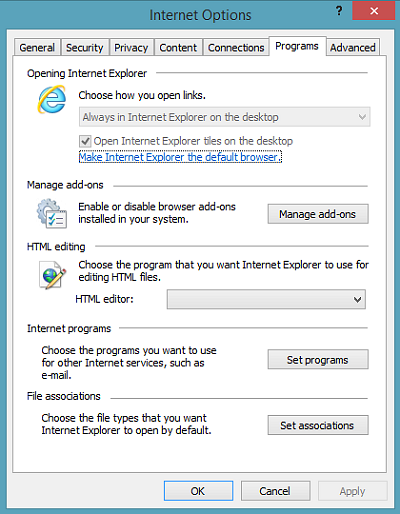
V sekci „Otevření sekce Internet Explorer“ zvolte Jak otevíráte odkazy. Najdete rozevírací seznam, který vám navrhne, jak zacházet s hypertextovými odkazy. Ukazuje následující
- Otevřete v prohlížeči na ploše
- Vždy otevřete v moderním prohlížeči
- Nechť IE rozhodne, které použít
Pokud je nastavena na možnost „Vždy na ploše“, změňte ji na „Nechat rozhodnout IE“ a zrušte zaškrtnutí u „Otevřít dlaždice na ploše“.
Pokud i tato metoda selže, deaktivujte a znovu povolte aplikaci Internet Explorer 11 pomocí ovládacího panelu. Chcete-li tak učinit, zadejte Zapnout nebo vypnout funkce Windows ve vyhledávání Nastavení.
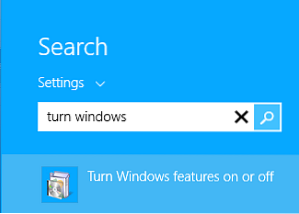
Zrušte zaškrtnutí Internet Explorer, klikněte na OK a restartujte počítač.
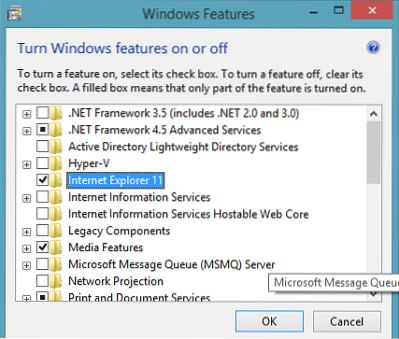
Ignorujte, pokud se zobrazí následující varování.

Nyní znovu zaškrtněte políčko a stiskněte OK a znovu restartujte počítač.
To by mělo pomoci!
Někteří z vás by mohli zajímat, jak vytvořit Internet Explorer ve Windows 8, vždy otevírat odkazy na ploše.

 Phenquestions
Phenquestions


